笔记本电脑的f1到f12功能怎么开启 键盘f1到f12的功能关闭怎么打开
更新时间:2024-01-30 09:37:50作者:runxin
由于笔记本电脑中自带有键盘设备的情况,因此也能够满足用户在不同地点进行操作,同时在电脑自带的键盘中同样自带有f1到f12功能快捷键,能够方便用户快速实现笔记本电脑某些功能的操作,那么笔记本电脑的f1到f12功能怎么开启呢?下面就是有关键盘f1到f12的功能关闭怎么打开,一起来看看吧。
具体方法如下:
1、功能键F1~F12的主键分别被赋予了声音、麦克风、亮度等的开/关以及调节功能,例如本机的【F1】主键是帮助功能,次键为系统睡眠。
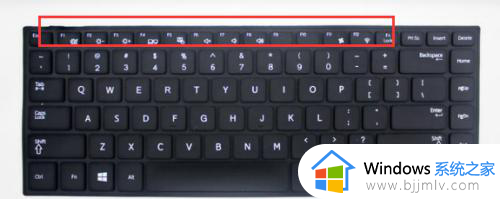
2、同时按【Fn】+【F1】键打开睡眠状态,直接按就是帮助功能。

3、部分电脑厂家提供了两种方式的切换开关:【Fn】+【Esc】

4、按【Fn】+【Esc】键在屏幕上出现“FnLk”标志时(打开Fn锁),会将传统功能切换为主键。 再次按下这两个键的时候,主键和传统键又会相互切换。
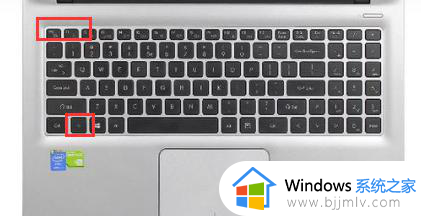
以上就是小编告诉大家的键盘f1到f12的功能关闭怎么打开完整步骤了,还有不清楚的用户就可以参考一下小编的步骤进行操作,希望本文能够对大家有所帮助。
笔记本电脑的f1到f12功能怎么开启 键盘f1到f12的功能关闭怎么打开相关教程
- f1~f12功能键关闭方法 键盘怎么关闭f1到f12功能键
- 联想笔记本f1到f12功能键怎么打开 联想笔记本f1到f12功能键开启方法
- 笔记本电脑f1-f12怎么取消功能键 笔记本电脑的f1到f12功能取消设置方法
- 笔记本上的f1-f12键怎么关闭 笔记本电脑键盘f1-f12功能如何取消
- 华硕f1到f12功能键开启方法 华硕电脑键盘f1-f12功能怎么开启
- 联想笔记本的f1f12键改为普通键在哪 联想笔记本禁用f1到f12键功能建如何操作
- 电脑f11和f12调亮度怎么关 电脑如何关闭f11和f12功能键
- 不用fn键如何使用f1f12 怎样不按fn直接用功能键f1-f12
- 笔记本f11功能键怎么关闭 笔记本电脑f11功能键怎么取消
- 笔记本电脑无线功能关闭怎么开启 笔记本电脑无线网功能关闭在哪里开
- 惠普新电脑只有c盘没有d盘怎么办 惠普电脑只有一个C盘,如何分D盘
- 惠普电脑无法启动windows怎么办?惠普电脑无法启动系统如何 处理
- host在哪个文件夹里面 电脑hosts文件夹位置介绍
- word目录怎么生成 word目录自动生成步骤
- 惠普键盘win键怎么解锁 惠普键盘win键锁了按什么解锁
- 火绒驱动版本不匹配重启没用怎么办 火绒驱动版本不匹配重启依旧不匹配如何处理
电脑教程推荐
win10系统推荐